Reparar Problemas relacionados con la red en Android puede ser bastante complicado, pero no cuando conoces los pasos correctos a seguir para solucionar el problema. En este tutorial, destacamos 11 posibles soluciones que puedes probar si tu teléfono Android no se conecta a Wi-Fi.
1. Vuelva a habilitar el Wi-Fi de su dispositivo
Si su teléfono no detecta la red o el la conexión sigue cayendo intermitentemente, deshabilitar y volver a habilitar Wi-Fi (en su teléfono) podría resolver el problema.
Apague el Wi-Fi de su teléfono desde el Panel de notificaciones o el menú Configuración (Configuración >Red e Internet >Wi-Fi >Usa Wi-Fi ), espera unos segundos y vuelve a encenderlo.
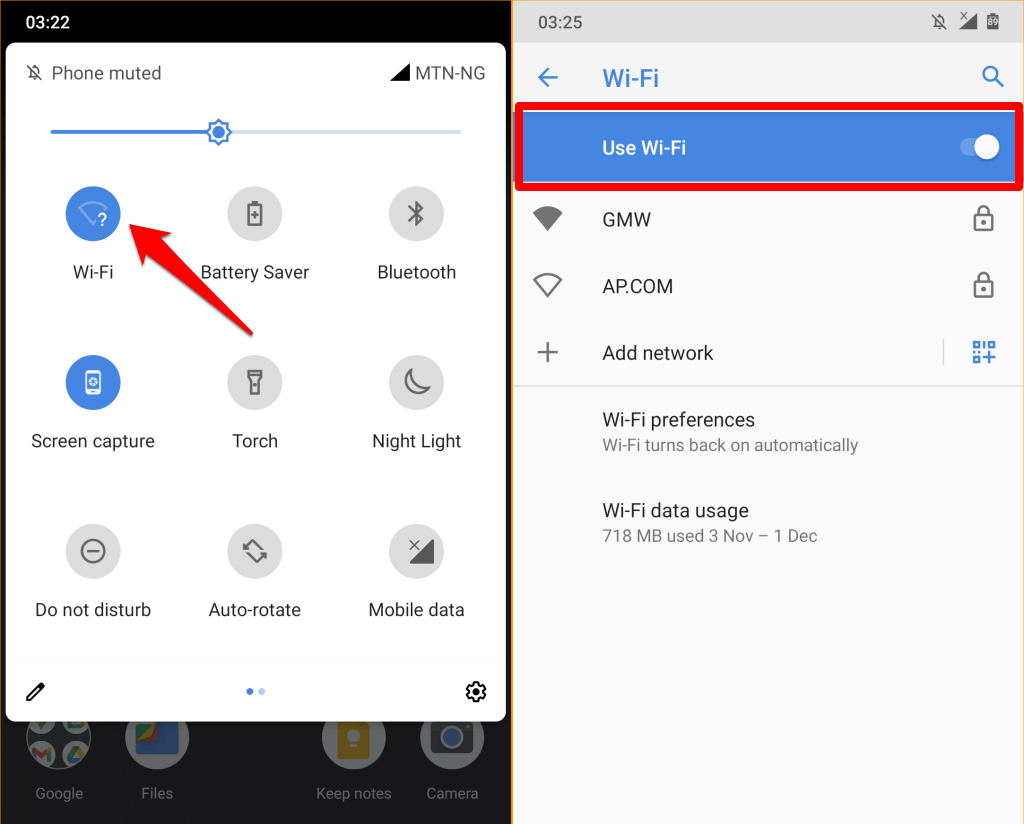
Vuelve al menú de configuración de Wi-Fi e intenta volver a unirte a la red.
2. Acorte la distancia de conexión
Tu teléfono Android no se conectará a una red Wi-Fi si está fuera del alcance de conexión del enrutador o si la potencia de la red es débil. Acerque su teléfono al enrutador (o viceversa) e intente unirse a la red nuevamente.
Asegúrese de que su teléfono tenga una línea de visión clara desde el enrutador. Asimismo, retira todos los electrodomésticos, dispositivos y objetos que puedan interferir y bloquear la señal wifi. También debe confirmar que el enrutador esté funcionando correctamente. Verifique las luces de estado y asegúrese de que las antenas/cables estén conectados correctamente.
Utiliza un extensor wifi o un repetidor Wi-Fi a aumentar la visibilidad y la fuerza de la red si no puedes ajustar la posición de tu dispositivo o enrutador.
3. Confirme las credenciales de inicio de sesión de la red
Por supuesto, no puedes unirte a una red protegida con contraseña si tienes credenciales de inicio de sesión incorrectas. Si su teléfono Android no se conecta a Wi-Fi, consulte el panel de administración de la red y confirme que tiene la contraseña correcta.

Las contraseñas distinguen entre mayúsculas y minúsculas, así que asegúrese de escribir letras mayúsculas y minúsculas en consecuencia. Comuníquese con el administrador de la red si su dispositivo aún no se une a la red después de ingresar la contraseña correcta.
4. Verifique las restricciones de direcciones Mac
Los administradores de red utilizan Filtrado de direcciones MAC para impedir que los dispositivos se unan a una red Wi-Fi. La misma tecnología se utiliza para mejorar la calidad de la red y la velocidad de conexión limitando la cantidad de dispositivos en una red..
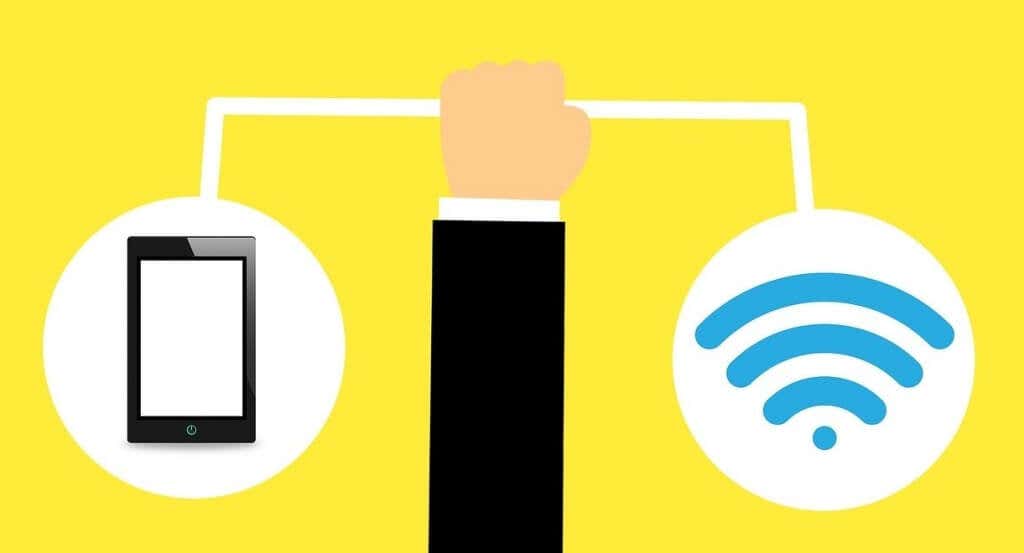
Si tu teléfono Android no se conecta a una red inalámbrica, consulta el panel de administración de la red y elimine cualquier restricción asignada a la dirección MAC de su dispositivo.
Una cosa más: es posible que su teléfono no pueda unirse a una red si hay demasiados dispositivos conectados al enrutador. Si puedes, desconecta algunos dispositivos de la red Wi-Fi e intenta (re)conectar tu teléfono.
5. Activar y desactivar el modo avión
Modo avión actualiza las funcionalidades de red de tu smartphone (datos móviles, Bluetooth, Wi-Fi, GPS, etc.). Poner y quitar el teléfono del modo avión es una forma sencilla de solucionar problemas relacionados con la red.
Abre el panel de notificaciones de tu teléfono, toca el icono de avión , espera 10 segundos y toca el icono de avión nuevamente.
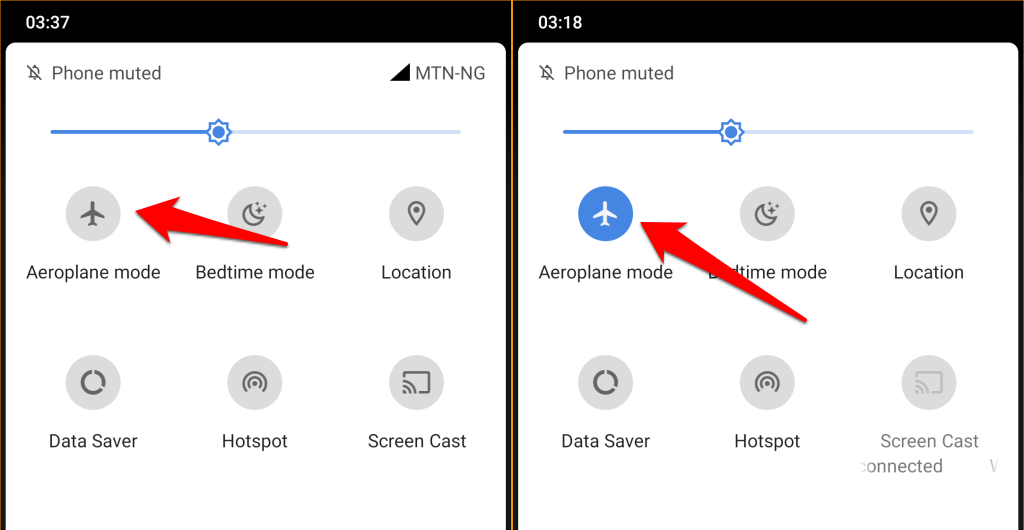
También puedes habilitar y deshabilitar el modo avión desde el menú de configuración de Android.
Vaya a Configuración >Red e Internet >Avanzado y active Modo avión (o Modo avión o Modo avión ).
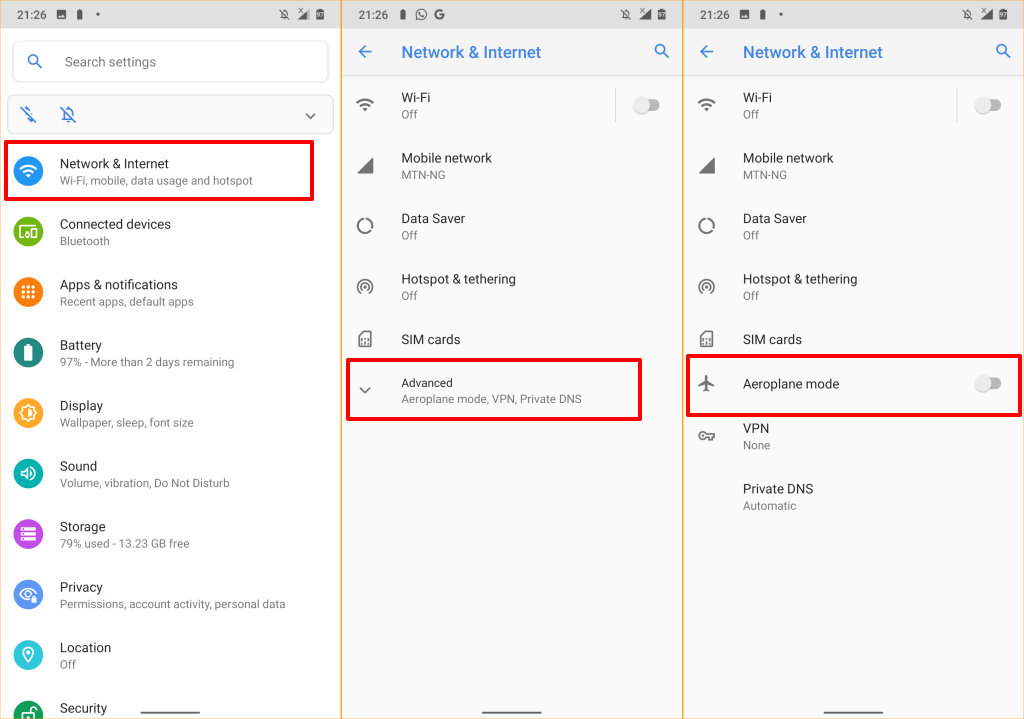
Espera 10 segundos y vuelve a activar la opción. Olvídese y vuelva a unirse a la red si su teléfono Android aún no se conecta a la red Wi-Fi.
6. Olvídate de la red Wi-Fi
Esto eliminará la red Wi-Fi y sus configuraciones de la memoria de su dispositivo. Debes hacer esto si tienes dificultades para conectarte a una red específica.
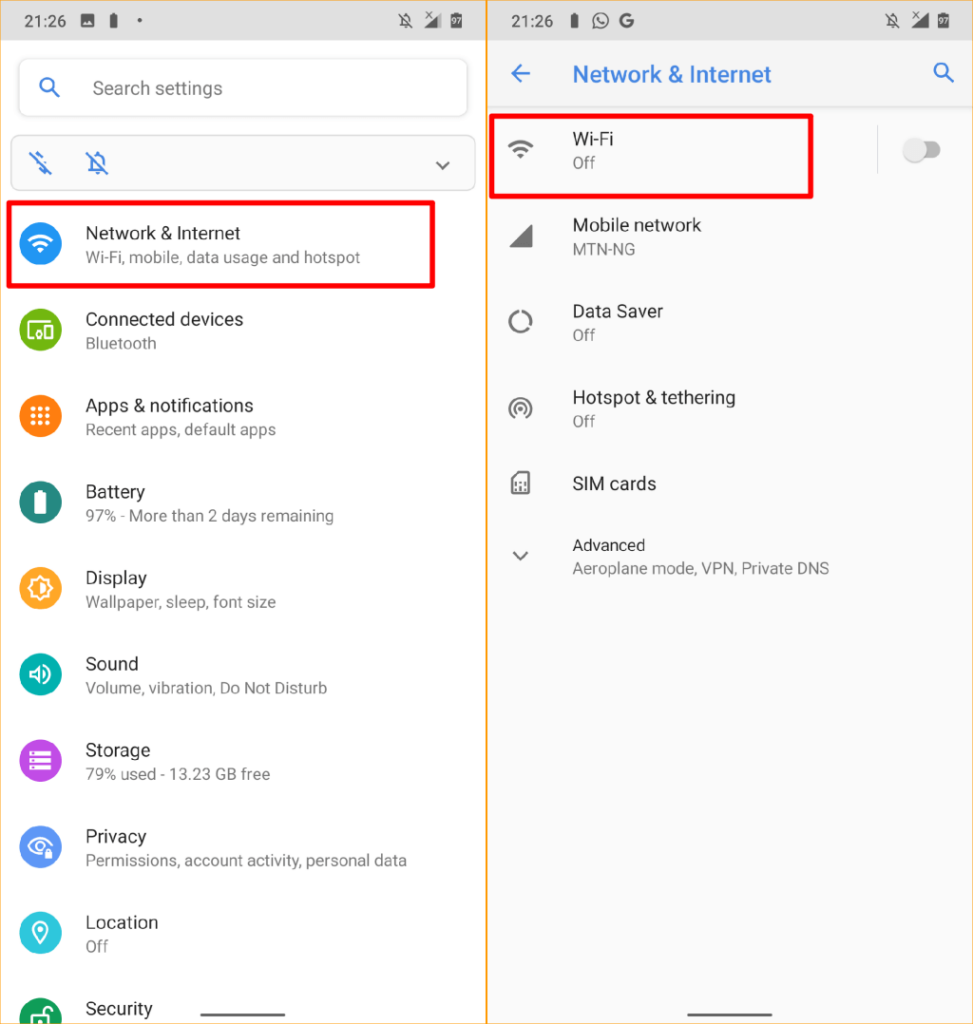
Consejo rápido: Toque y mantenga presionado el ícono de Wi-Fi en el Panel de notificaciones para acceder rápidamente al menú de configuración de Wi-Fi de su dispositivo.
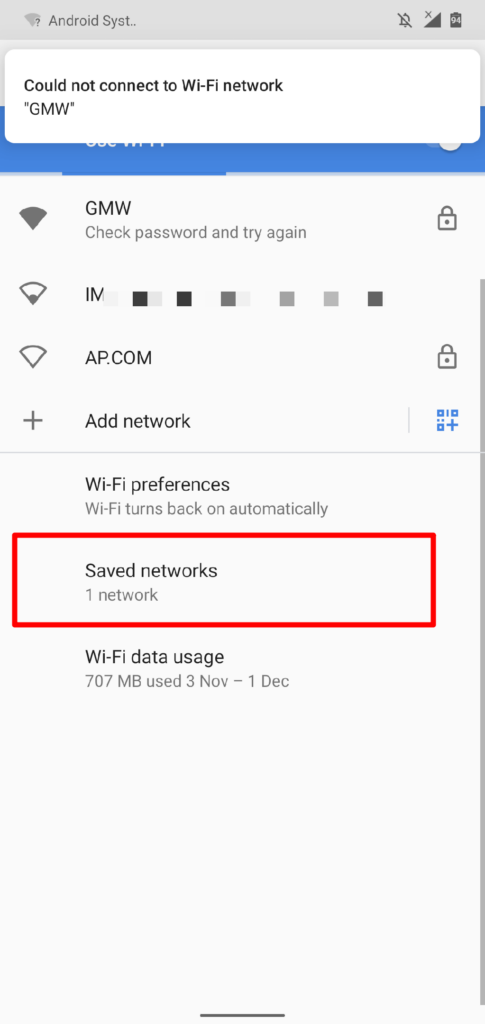
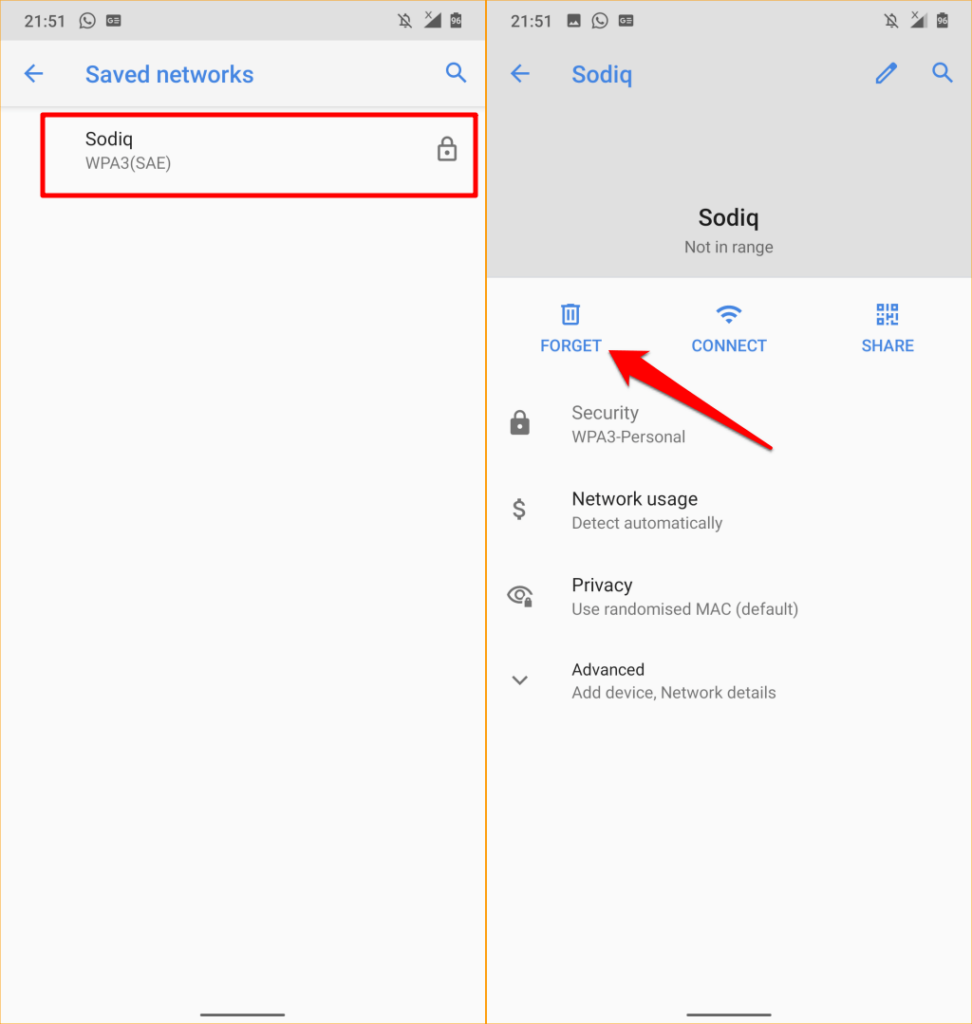
Eso eliminará inmediatamente la red de tu teléfono. Vuelve al menú de configuración de Wi-Fi y vuelve a unirte a la red.
7. Reinicia tu teléfono
Antes de reiniciar su teléfono, verifique si otros dispositivos pueden unirse a la red Wi-Fi. También deberías intentar conectar tu teléfono a una red diferente. Eso ayudará a determinar el origen del problema. Reinicia tu teléfono si otros dispositivos se conectan a la red sin ningún problema..
Mantén presionado el botón de encendido o el botón de bloqueo de tu teléfono y selecciona Reiniciar en el menú de encendido.
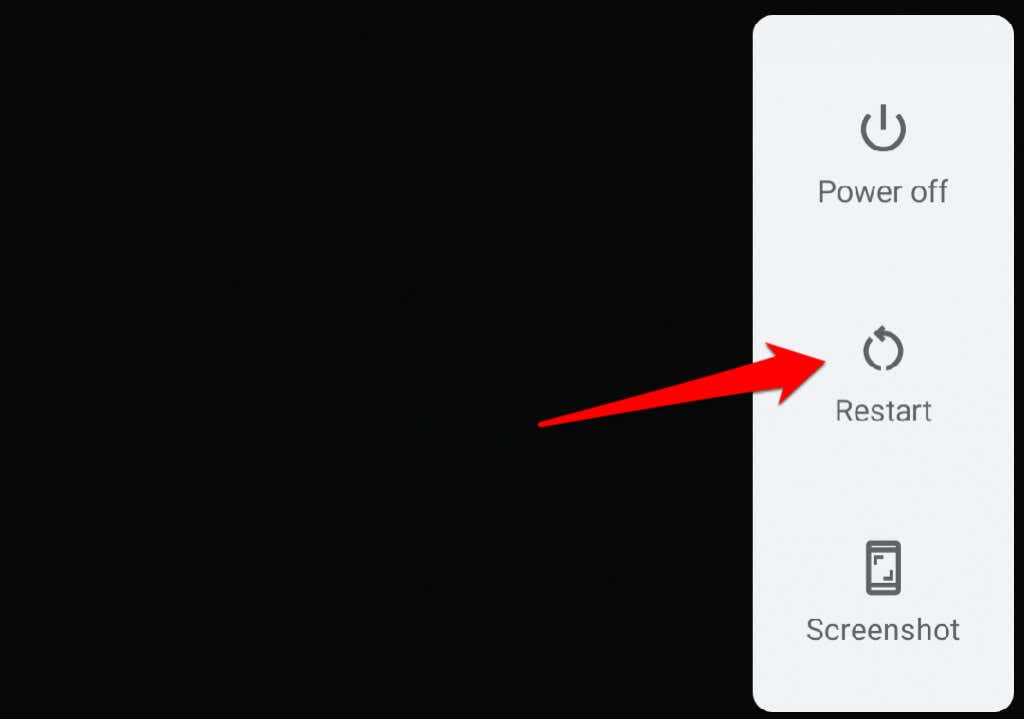
Si tu teléfono se conecta a otras redes Wi-Fi sin problemas, reinicia el enrutador.
8. Actualiza tu enrutador
En ocasiones, los enrutadores no funcionan correctamente si se sobrecalientan o funcionan a altas temperaturas durante un período prolongado. Si puedes acceder al router, comprueba que su rejilla de ventilación no esté cerca de una pared ni bloqueada por polvo u otros materiales.
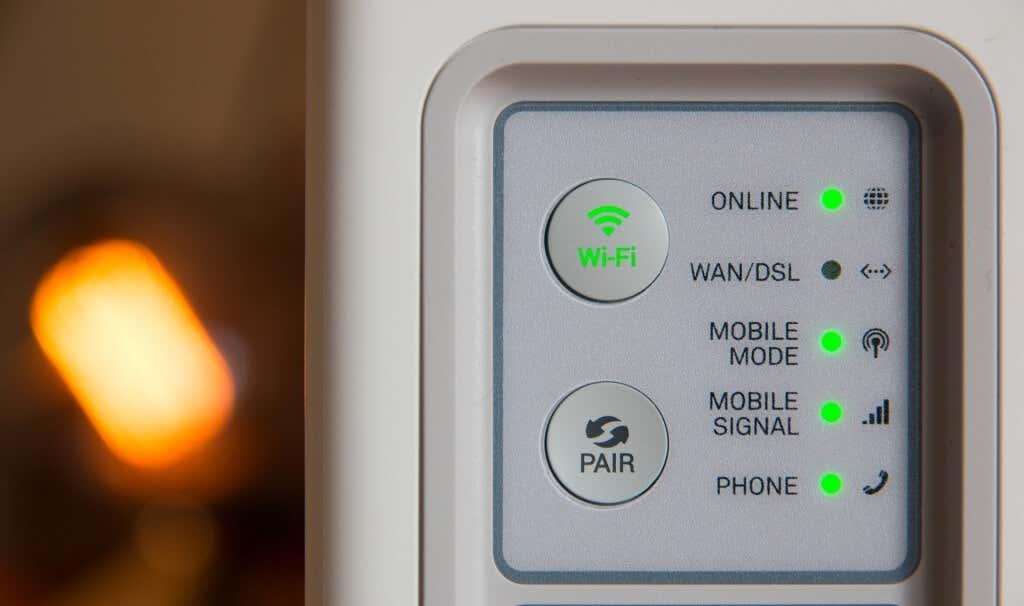
Reiniciar el enrutador puede ayudar a enfriarlo y solucionar problemas relacionados con la red. Desenchufe el enrutador de la corriente, vuelva a enchufarlo después de uno o dos minutos y vuelva a encenderlo. Si está utilizando un enrutador móvil o que funciona con batería, retire y vuelva a insertar la batería y encienda el enrutador después de unos segundos.
Para enrutadores con baterías no extraíbles, mantenga presionado el botón de encendido hasta que se apague la luz de estado. Traslade el enrutador a una habitación o lugar fresco con ventilación adecuada si continúa sobrecalentándose.
9. Restablecer configuración de red
Al restablecer la configuración de red de su teléfono, se eliminarán todas las redes Wi-Fi, preferencias celulares, configuraciones de VPN, dispositivos Bluetooth y otras configuraciones relacionadas con la red previamente guardadas de su dispositivo.
Esto significa que tendrás que volver a ingresar la contraseña para todas las redes Wi-Fi protegidas. Esto puede parecer mucho trabajo, pero no lo es. Además, la operación puede resolver problemas que impiden que su teléfono Android se conecte a Wi-Fi.
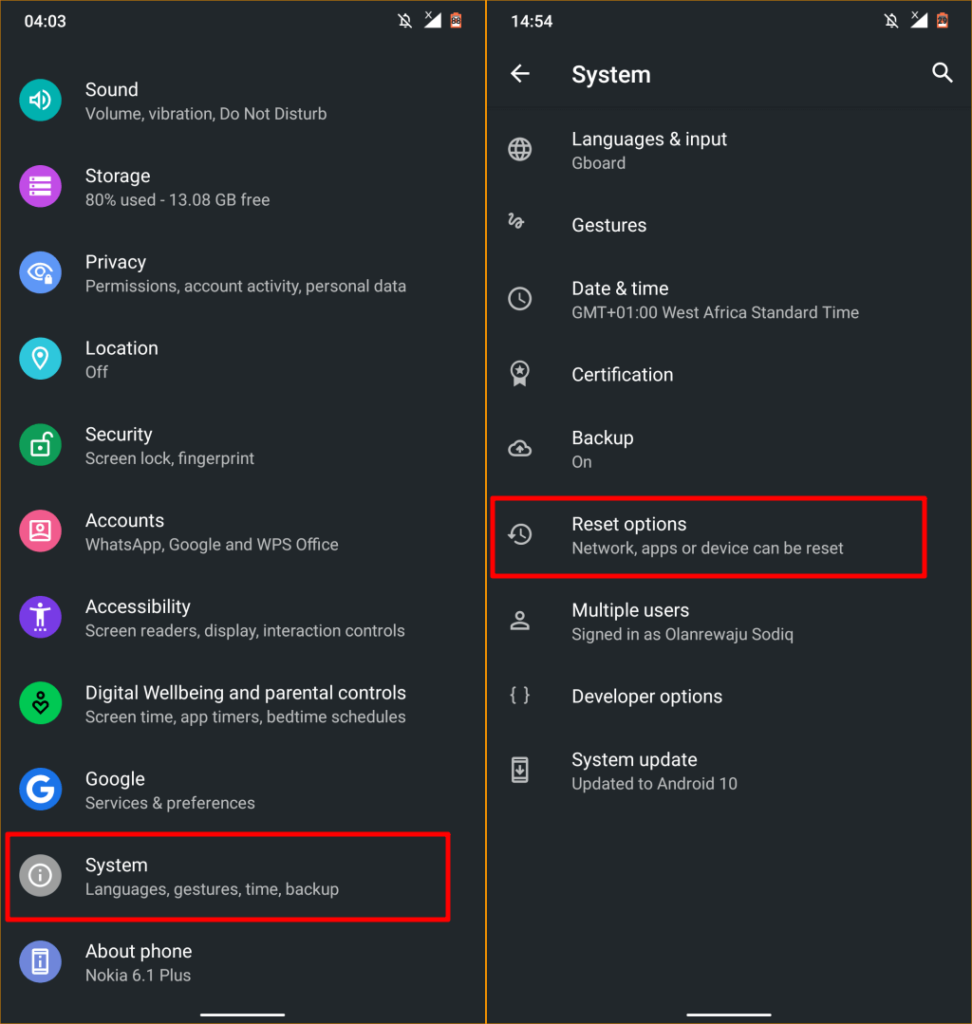
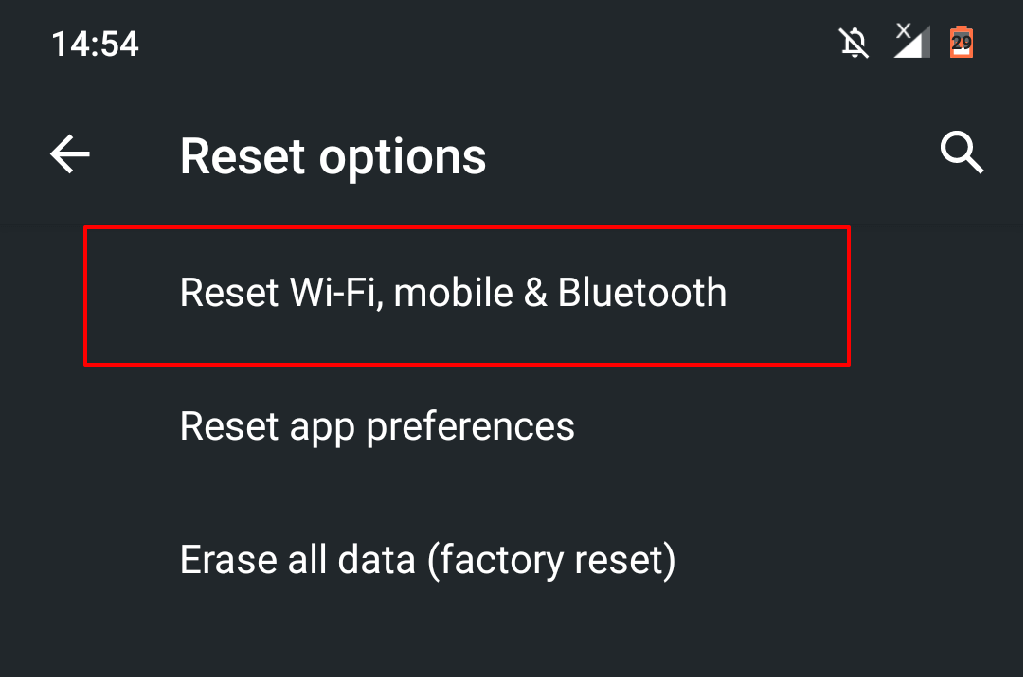
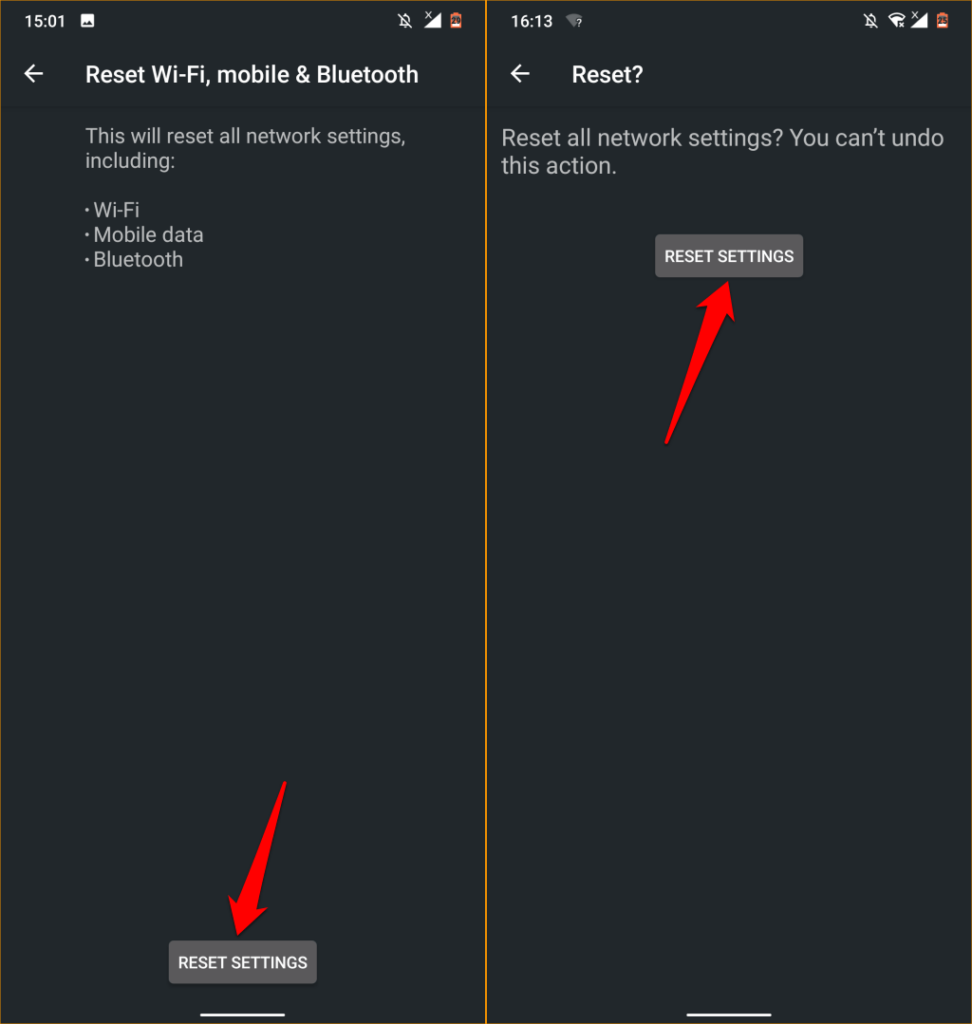
Después, dirígete a Configuración >Red e Internet >Wi-Fi , selecciona la red, ingresa su contraseña e intenta conectarte a la red nuevamente. Continúe con el siguiente paso de solución de problemas si el problema persiste..
10. Actualiza tu teléfono
Una actualización defectuosa del sistema Android puede desestabilizar la funcionalidad Wi-Fi de tu teléfono. También lo será un sistema operativo obsoleto. Dirígete a la configuración de tu dispositivo e instala las actualizaciones disponibles o pendientes.
Abre la aplicación Configuración , selecciona Sistema , selecciona Avanzado , selecciona Actualización del sistema y toca el botón Botón Buscar actualizaciones .
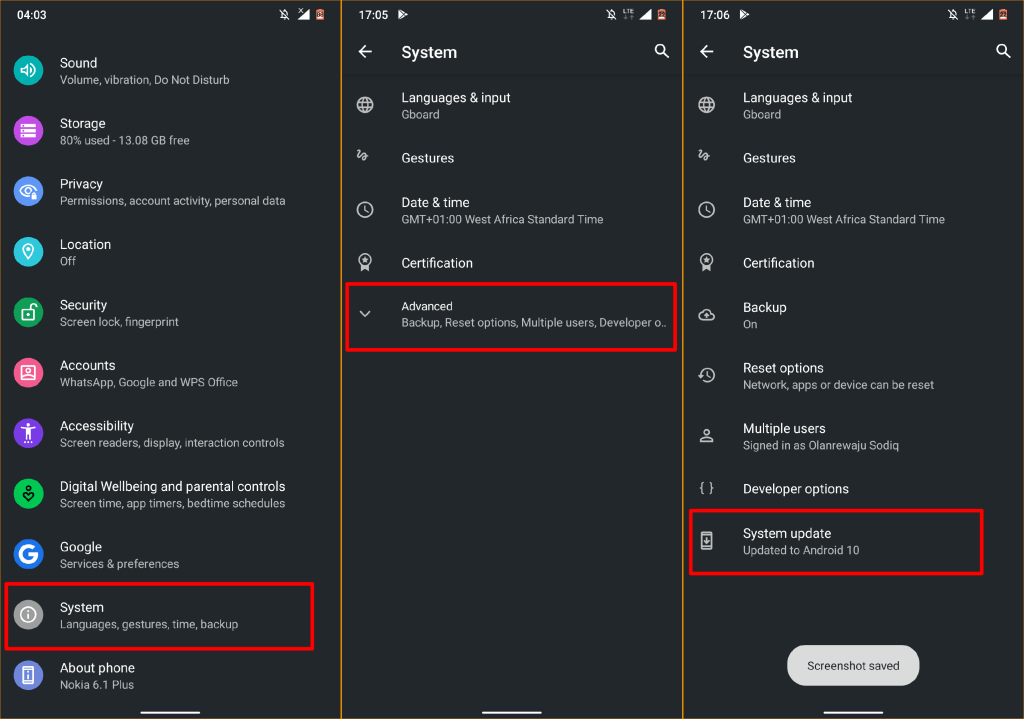
Si no puedes conectarte a ninguna red Wi-Fi después de instalar una actualización reciente/nueva de Android, es probable que haya un problema con la actualización. Baje la versión del sistema operativo Android de su teléfono y comprueba si eso soluciona el problema.
11. Restablecer el enrutador
Otra cosa que puede solucionar cuando su teléfono Android no se conecta a Wi-Fi es realizar un restablecimiento de fábrica en el enrutador. Tenga en cuenta que restablecer su enrutador también cambiará la contraseña de la red. Por lo tanto, asegúrese de ingresar la contraseña predeterminada de fábrica cuando se una a la red después de un restablecimiento de fábrica.
Consulta el manual de instrucciones del enrutador o consulta nuestro tutorial de reinicio del enrutador para obtener instrucciones detalladas.
Compruebe si hay daños en el hardware
Podría haber un problema con el enrutador si su teléfono y otros dispositivos no pueden conectarse a la red. Visite una tienda de reparación de hardware cercana o comuníquese con el fabricante de su enrutador para obtener ayuda.
.